- Unityのデータがなくなったときのためにバージョン管理したい!
という悩みを解決します。
無料で使える「Sourcetree」を利用して、バージョン管理を行っていきます。
【Sourcetree】Unityで作成したゲームをGitでバージョン管理する流れ
- Sourcetreeを導入
- Unityの設定を確認
- Sourcetreeの設定を行う
- 特定のファイルを除外する
Sourcetreeを導入
↑のサイトにいき、Sourcetreeを導入してください。
Unityの設定を行う
「Version Control」を「Visible Meta Files」にする
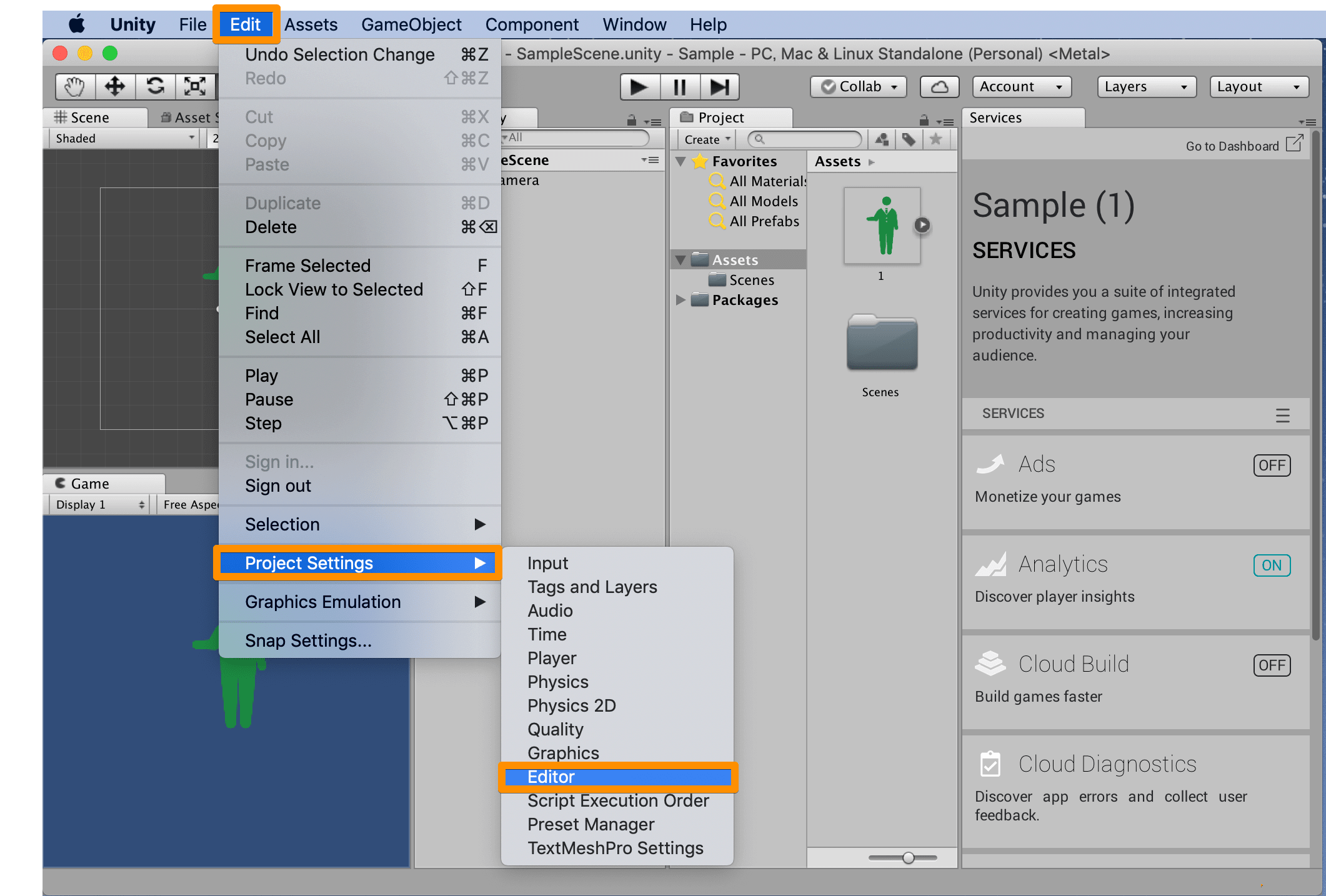
【Edit】→【Project Settings】→【Editor】
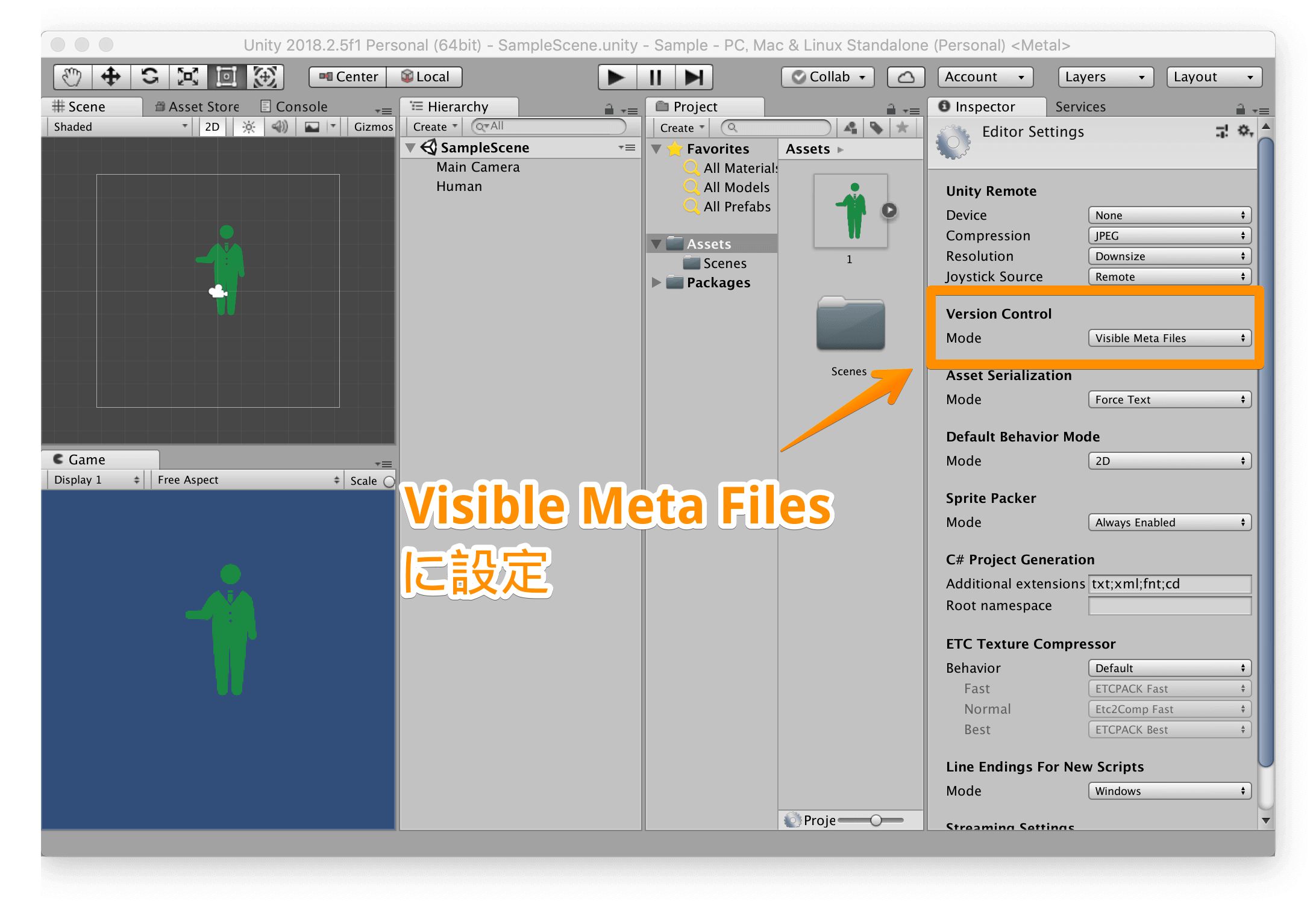
【Version Control】→【Mode】→【Visible Meta Filesに設定】
【Visible Meta Files】に設定します。ここの状態でもう1つ設定するところがありますので、このまま下におすすみください。
「Asset Serialization」を「Force Text」にする
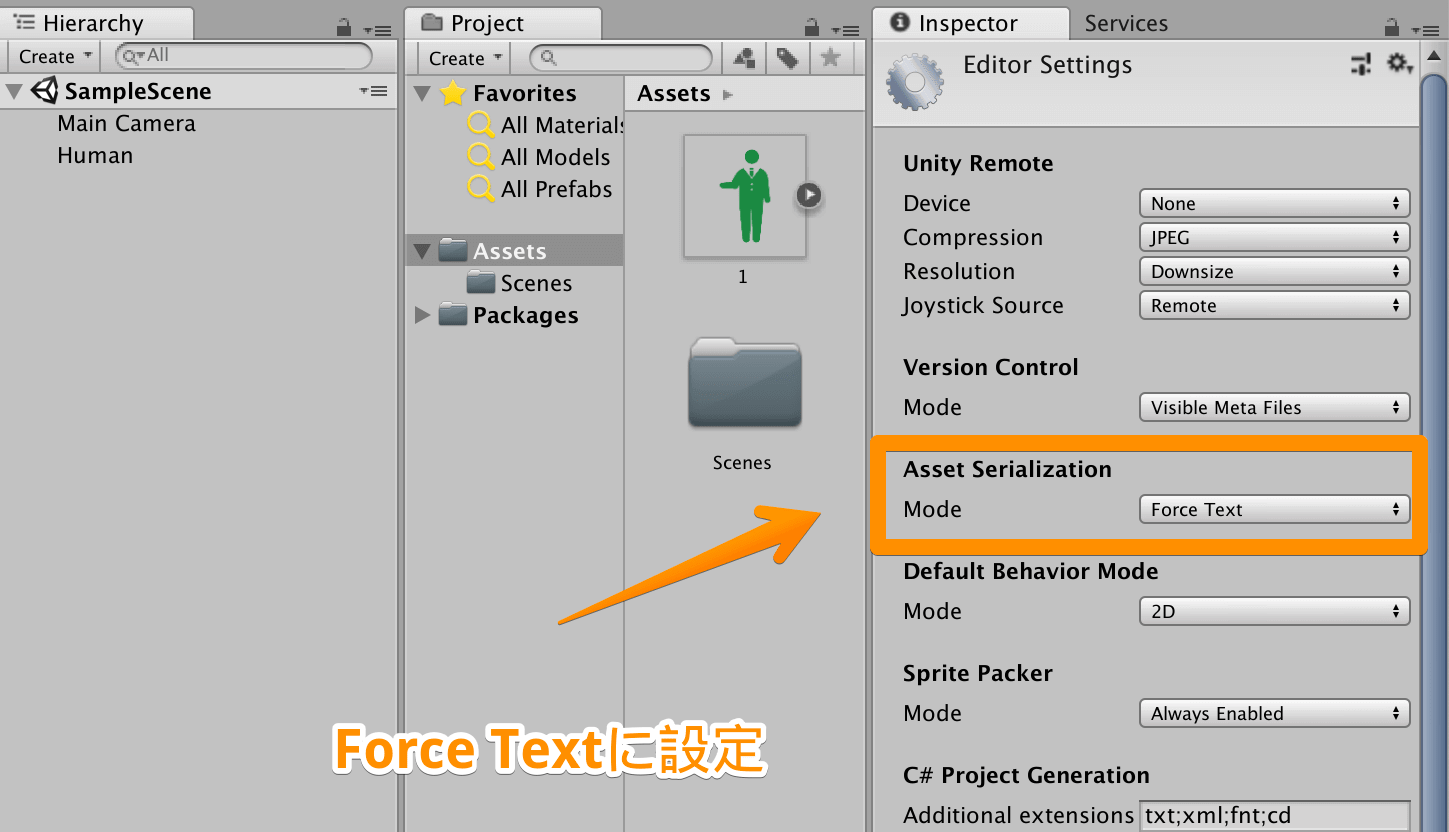
【Asset Serialization】→【Mode】→【Force Textに設定】
【Force Textに設定】してください。
Sourcetreeの設定を行う
既存のローカルリポジトリを追加
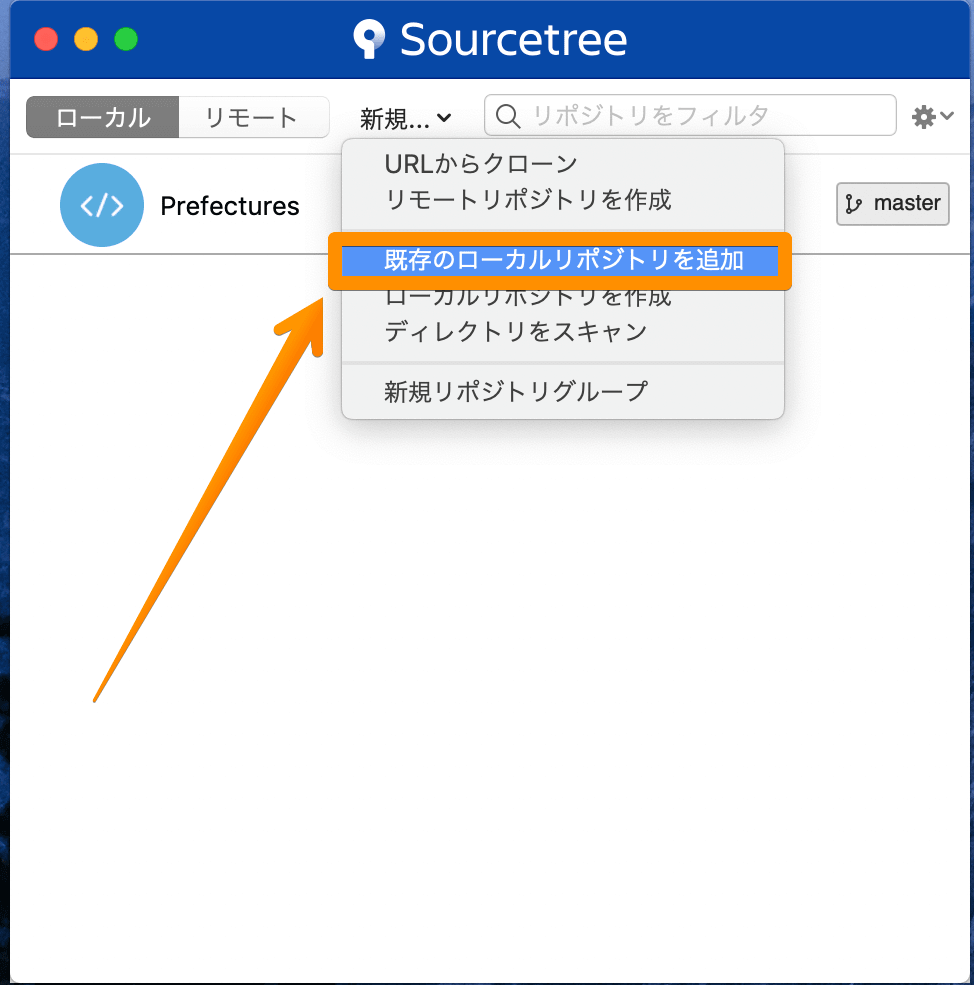
【Sourcetreeを起動】→【新規…】→【ローカルリポジトリを追加】
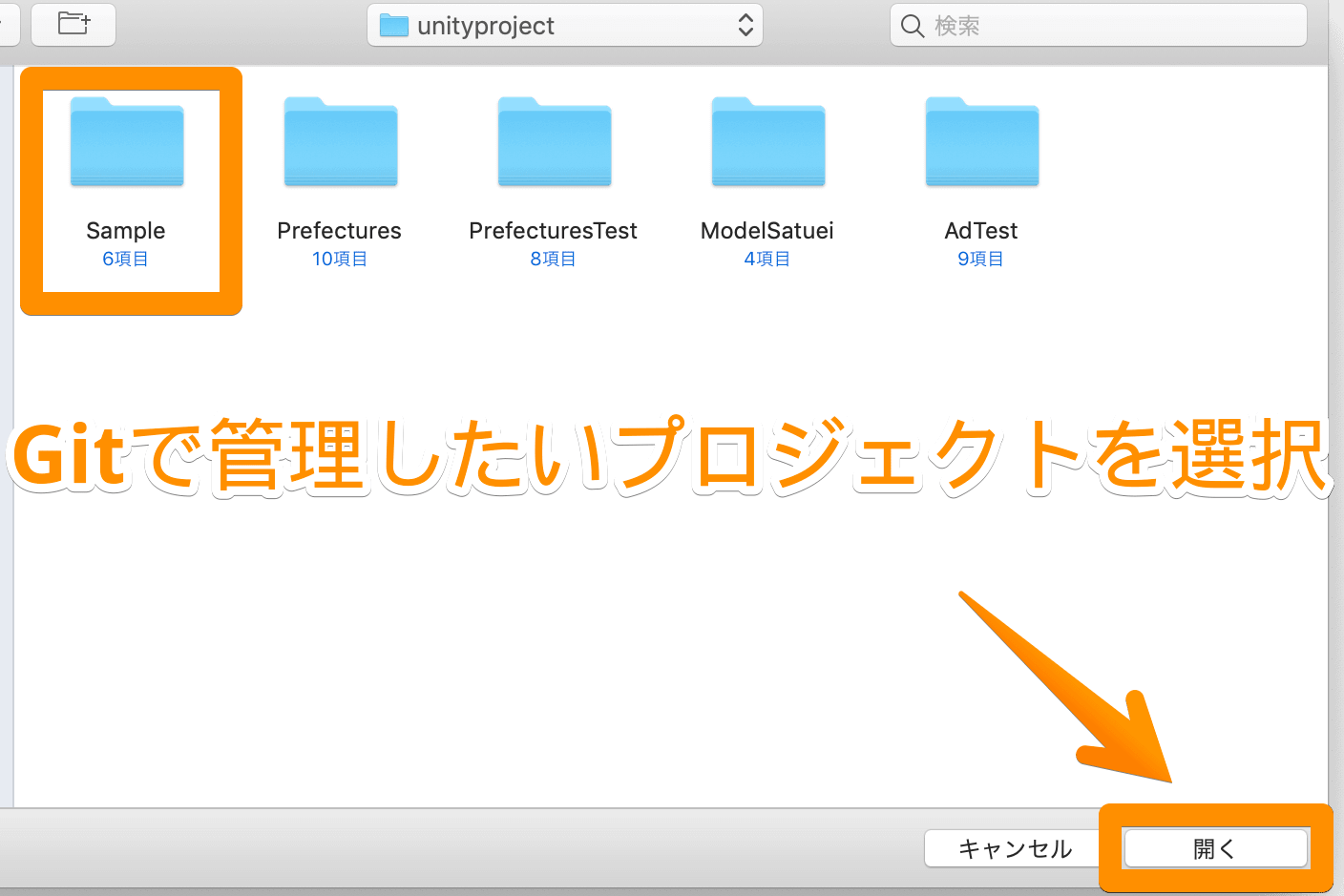
【Gitで管理したいプロジェクトを選択】→【開く】
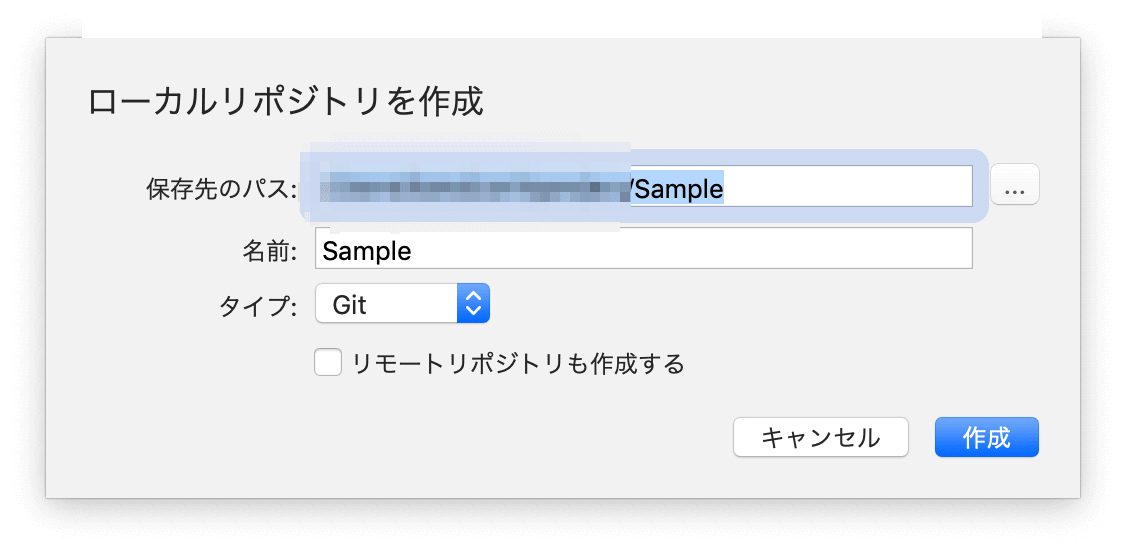
【作成】
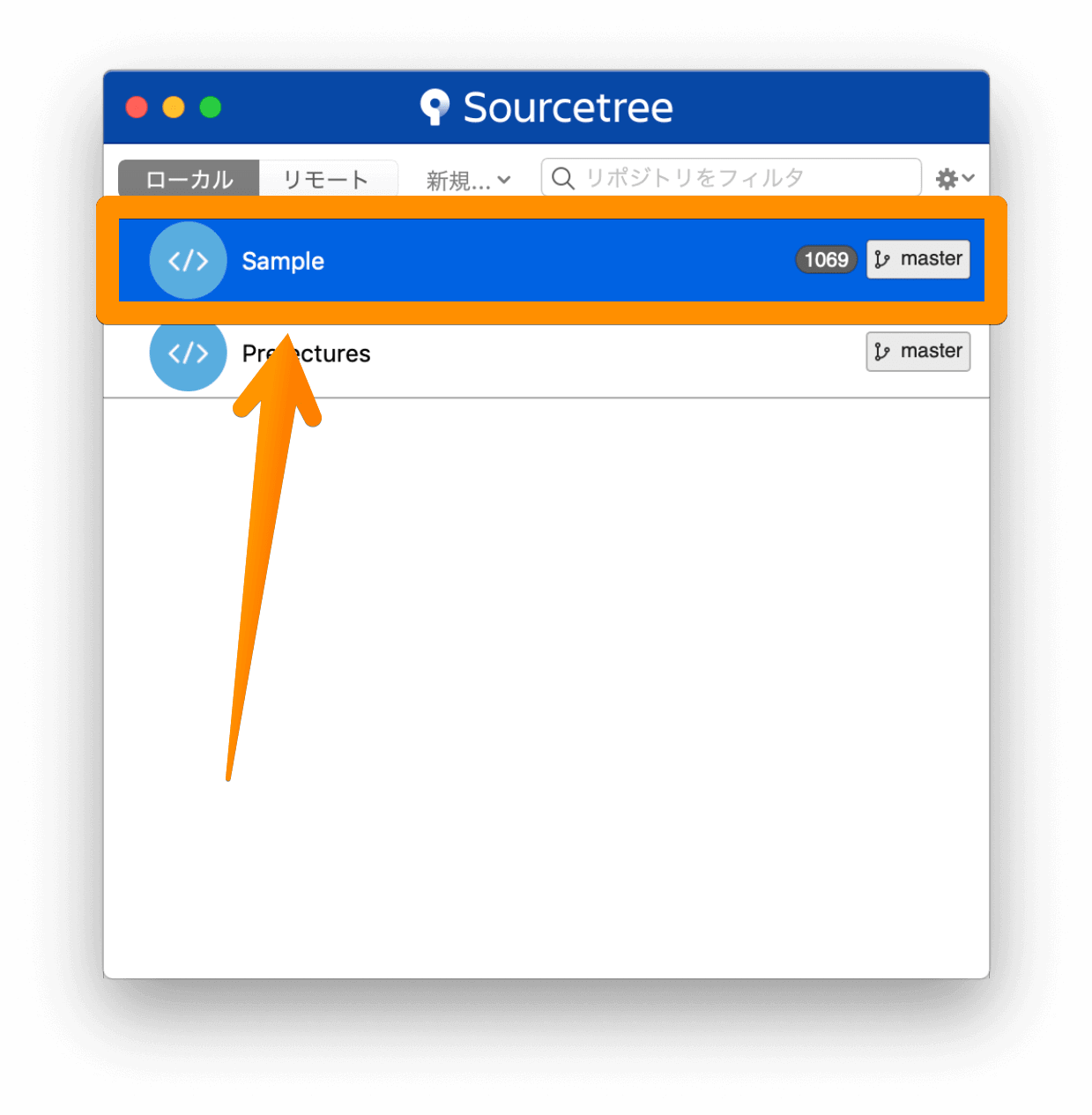
【いま作ったものをダブルクリック】
いま作ったものをダブルクリックしてください。
特定のファイルを除外する
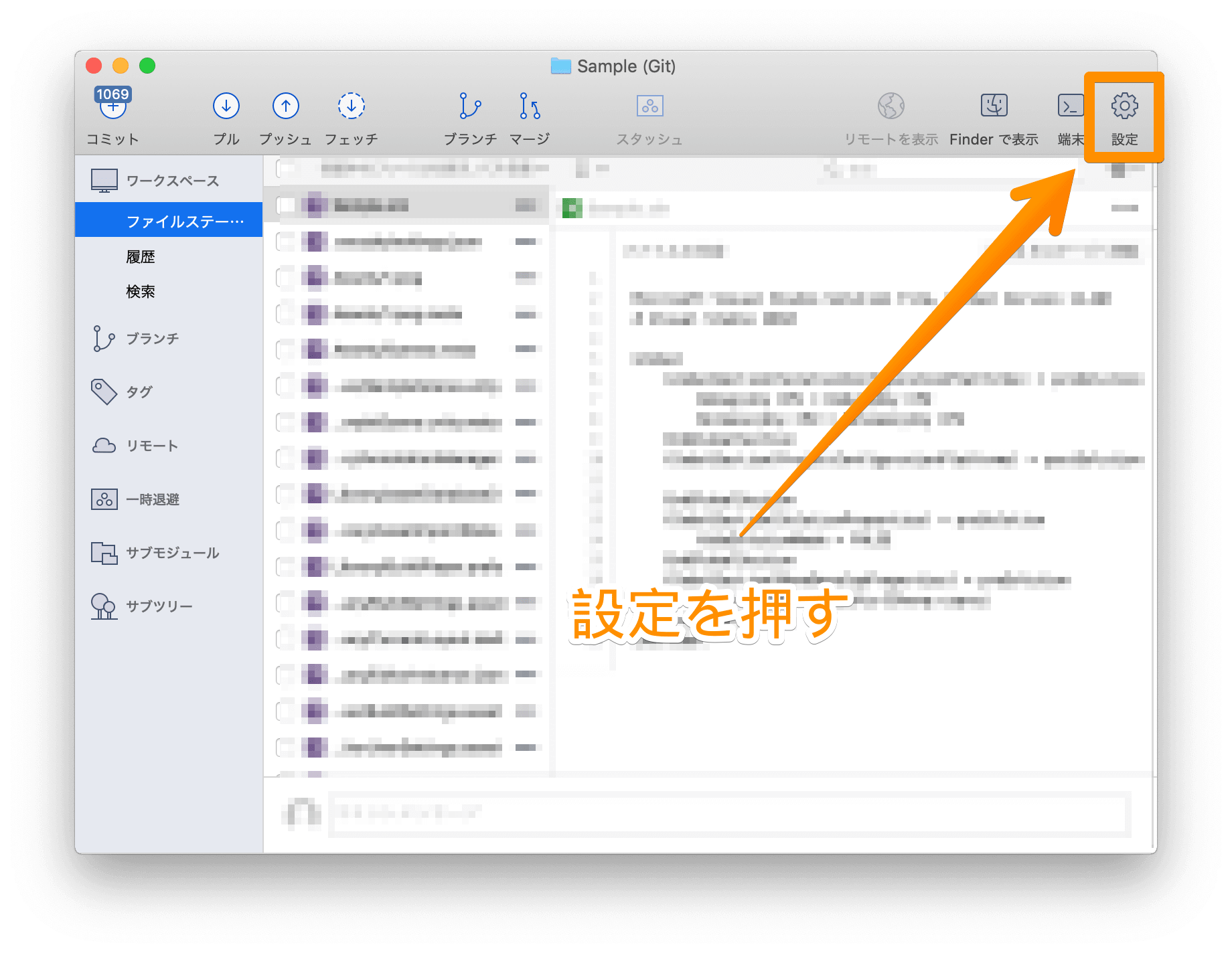
【設定】
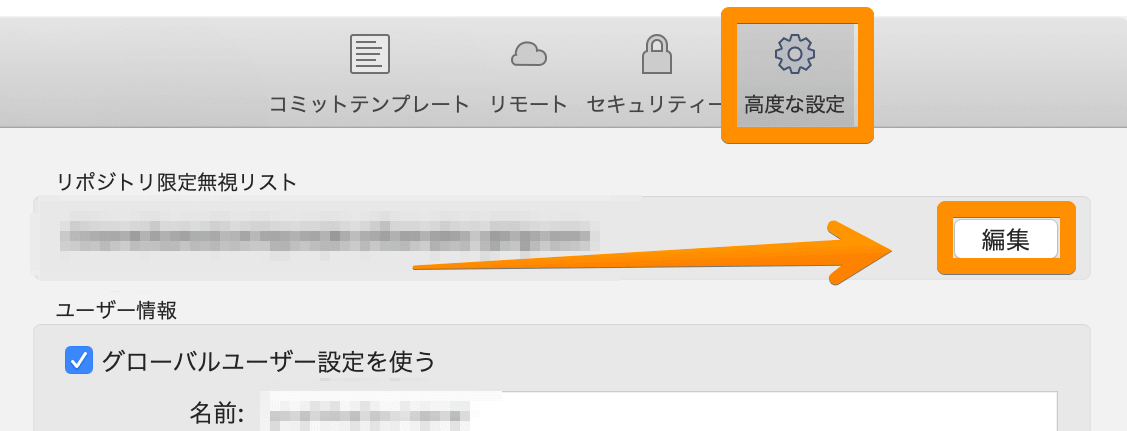
【高度な設定】→【リポジトリ限定無視リスト】→【編集】
限定無視リストに追記する

/[Ll]ibrary/
/[Tt]emp/
/[Oo]bj/
/[Bb]uild/
/[Bb]uilds/
/Assets/AssetStoreTools*
# Autogenerated VS/MD solution and project files
ExportedObj/
*.csproj
*.unityproj
*.sln
*.suo
*.tmp
*.user
*.userprefs
*.pidb
*.booproj
*.svd
# Unity3D generated meta files
*.pidb.meta
# Unity3D Generated File On Crash Reports
sysinfo.txt
# Builds
*.apk
*.unitypackage【上のスクリプトを追記】→【戻るときはそのまま左上の×を押せば良いです】
これでコミットすべきファイルが減ります。
コミットすべきファイルの数が減ったことを確認する
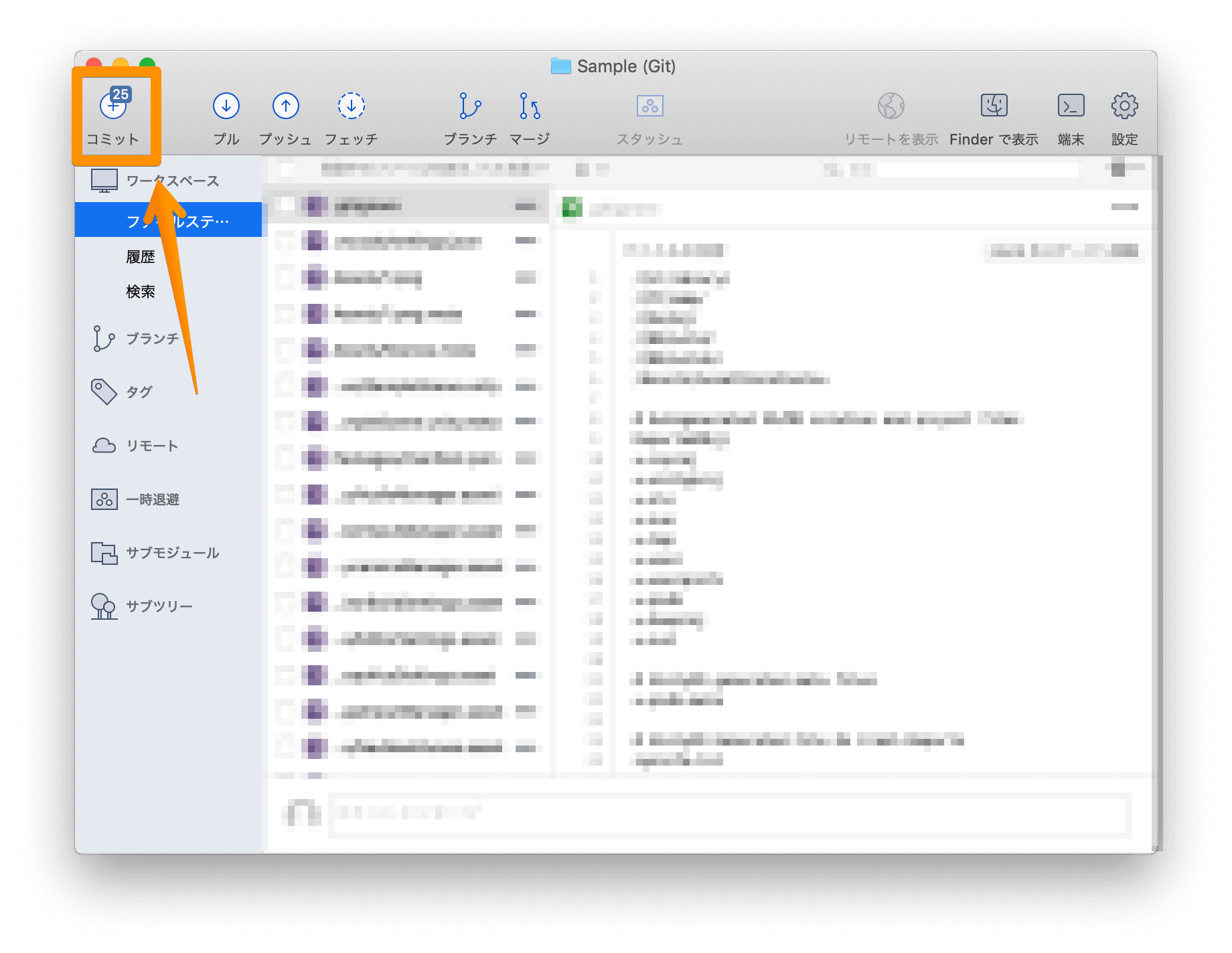
【コミットすべきファイルが数が減ったことが確認する】
やらなくてもいいですが、しっかり不要なファイルが除外したことを確認しておきます。
あとは自由に管理する
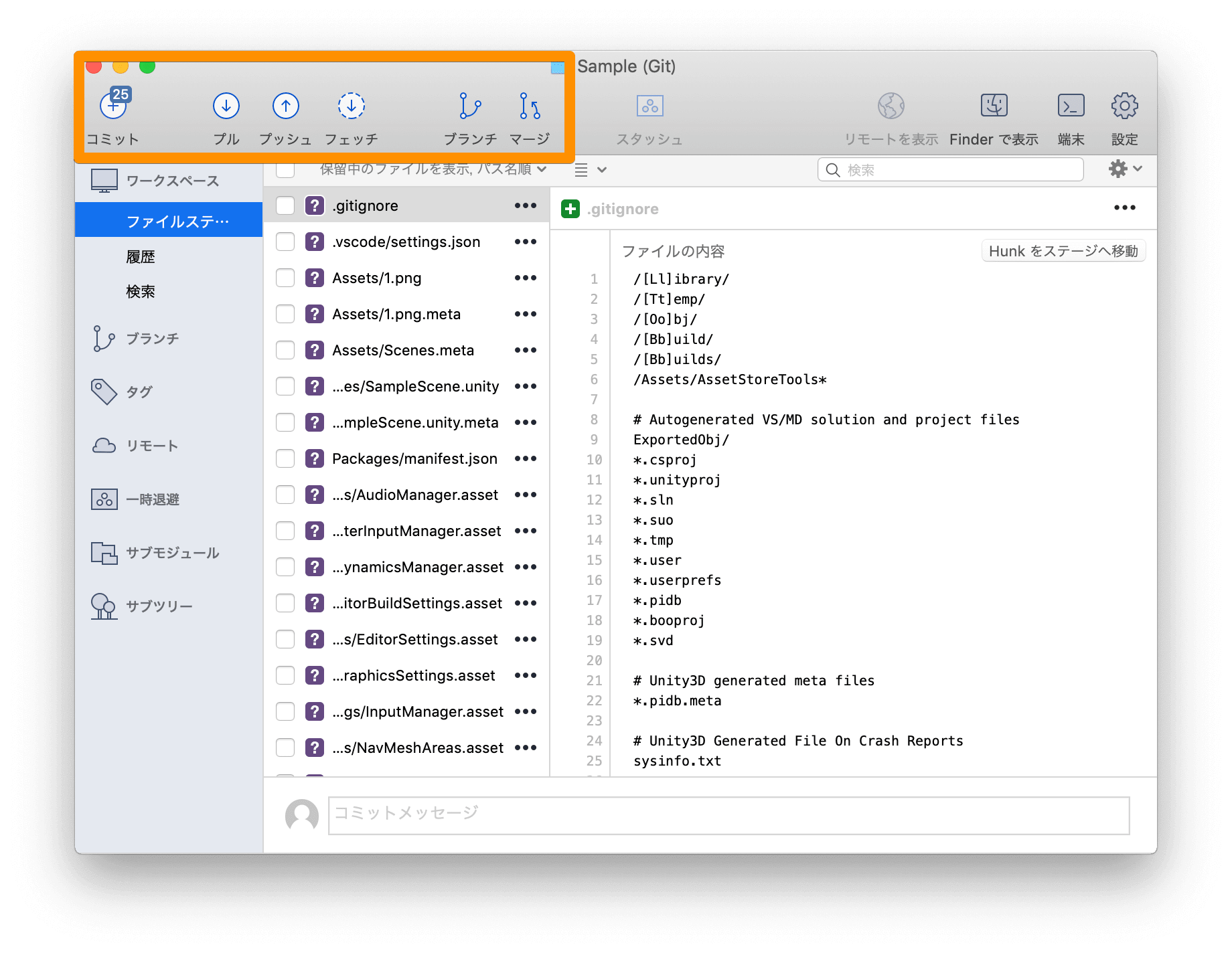
あとはご自由に使ってください。
まとめ
- Sourcetreeを導入
- Unityの設定を確認
- Sourcetreeの設定を行う
- 特定のファイルを除外する
このようにしてSourcetreeを利用して、バージョン管理することできます。以上、Unityで作成したゲームをGitでバージョン管理する流れでした。
次の【完全図解】4分で完了!SourcetreeとGitHubを連携する方法【Unity】を次にご覧ください。

参考記事

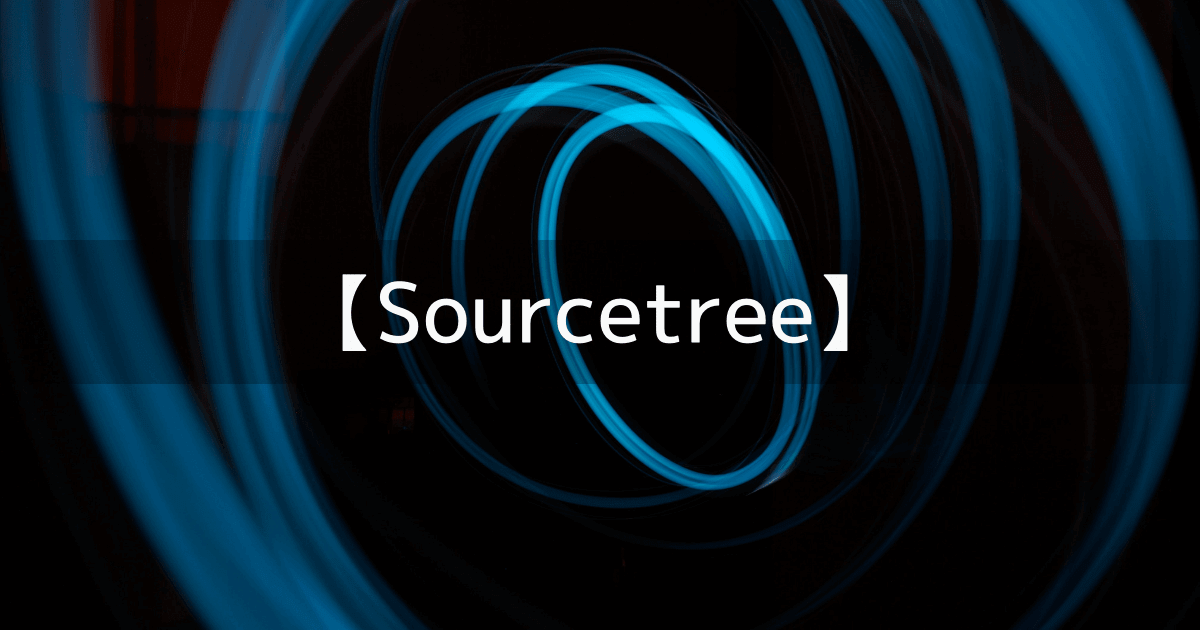











コメント